
但是,通过无线同步,现在可以更轻松地在iPhone和iPod touch上创建和添加播放列表。现在,您可以在移动设备上新鲜存储新的歌曲和播放列表,而无需将设备插入计算机。实际上,即使您没有电脑,也可以在iPhone上下载和管理音乐。
初始设置
开始在您的计算机上创建和管理播放列表设备,您首先需要在iPhone上获取音乐。为此,您可以与计算机上的iTunes图书馆建立有线或无线连接,在设备下选择iPhone(或iPod touch),然后选择音乐类别。
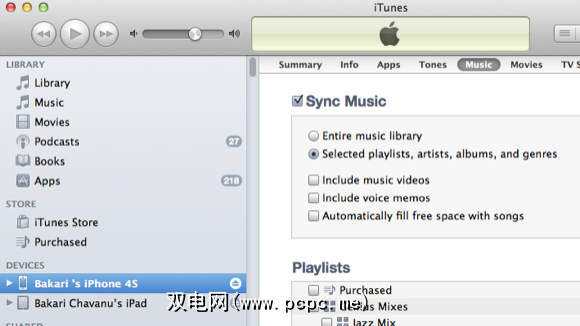
选择同步音乐框,如果整个音乐库大于iPhone上的可用空间,则应选择“ 选定的播放列表,艺术家,专辑和流派。"使用后一个选项,您可以浏览并选择要添加到设备音乐库中的当前播放列表,专辑等。
iTunes底部的存储栏显示了在向iPhone添加选定内容时您在iPhone上剩余了多少空间。最后,您点击同步按钮,将所选内容添加到设备中。

您还可以通过默认iTunes应用或您的音乐应用将音乐直接下载到iPhone。
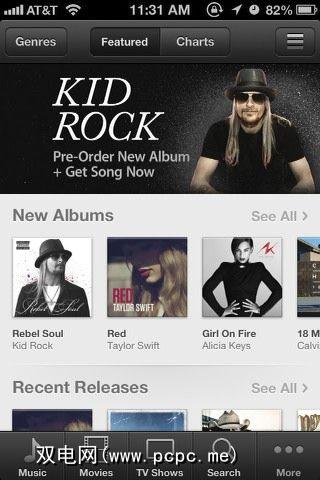
最后,要完成初始设置,请在iPhone上启动设置应用,然后点击常规> iTunes Wi-Fi同步在iPhone和Mac或PC上的iTunes库之间启用自动无线同步。将设备插入电源并连接到Wi-Fi时,设备将同步。您还可以通过点击立即同步按钮手动强制其同步。
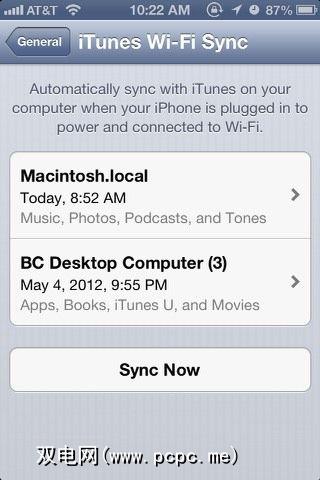
在iPhone上设置播放列表的另一种方法是使用iTunes Match。 James在其最终指南中解释了如何执行此操作,使您可以在iOS设备上共享iTunes库。
管理和创建播放列表
设置了同步连接后,您可以随时打开iTunes,然后选择和取消选择播放列表以同步回iPhone。当您在iPhone和计算机上播放歌曲时,添加的播放次数和分级也会在设备之间同步。有关播放列表的更多信息,请参阅我的文章“如何为iPad,iPhone和iPod创建5个智能iTunes播放列表"。
现在您的设备上有音乐了,您也可以在不连接计算机的情况下创建新的播放列表。在iPhone上的音乐应用中,点击播放列表。您会从计算机上看到现有的播放列表。但是要从现有内容中创建另一个列表,请点击“ 添加播放列表... "并为列表命名。
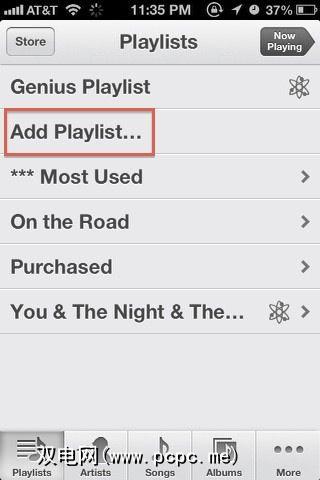
接下来,您只需按下艺术家,歌曲,专辑或流派列出并选择要添加到新播放列表中的歌曲。
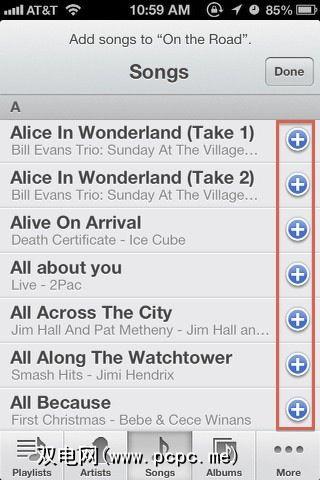
Genius播放列表
另一种更快的方法在设备上创建播放列表是使用Genius播放列表功能。 Genius播放列表的工作方式类似于DJ,根据您选择的歌曲为您选择歌曲的播放列表。
设置Genius播放列表的最简单方法是在现有列表中点按一首歌曲,然后点击该歌曲标题下的Genius播放列表图标。如果您设备上的iTunes资料库中有与您选择的歌曲相似的歌曲,则它将为您创建一个播放列表。
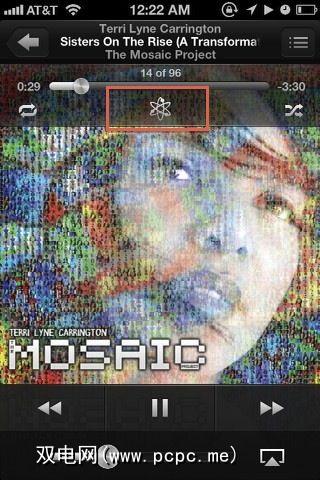
Genius播放列表将使用您选择的歌曲的标题作为您的播放列表。还要注意,您可以保存,刷新和编辑一个Genius播放列表。刷新表示将添加新歌曲或替换列表中的其他歌曲。您还可以从Genius播放列表中删除您认为不合适的歌曲。
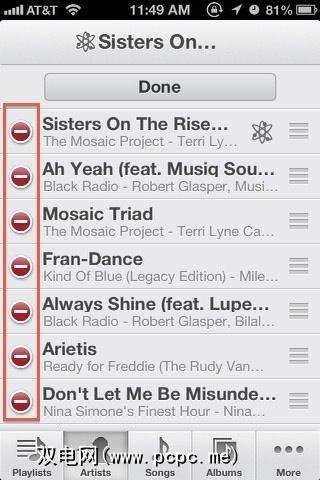
有关其他iTunes相关文章,请查看以下内容:
标签:









